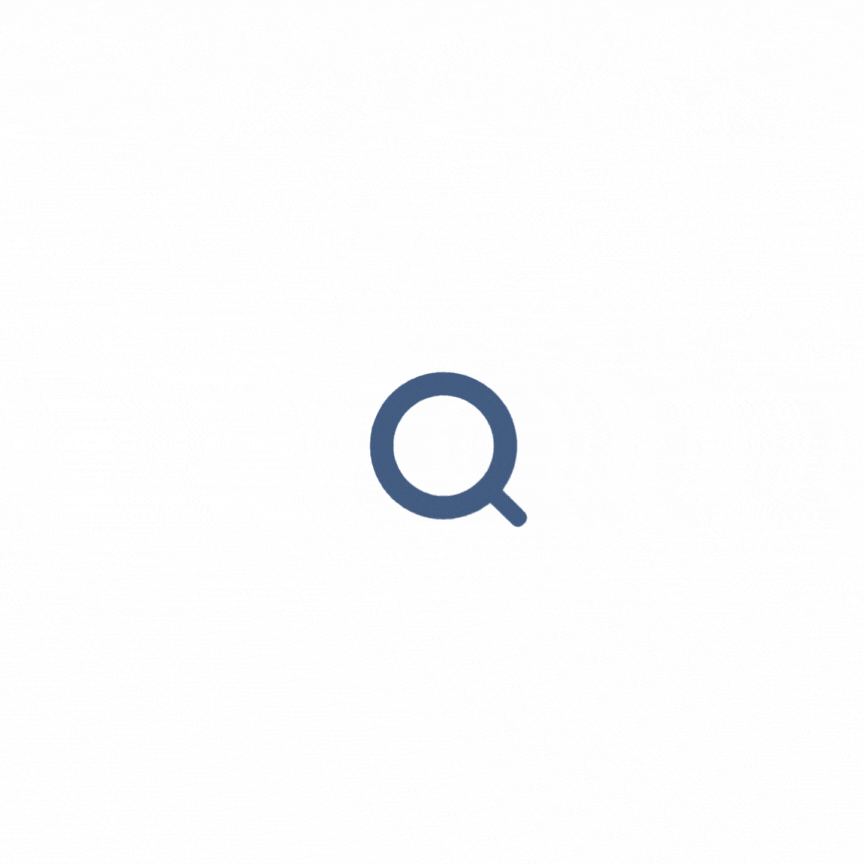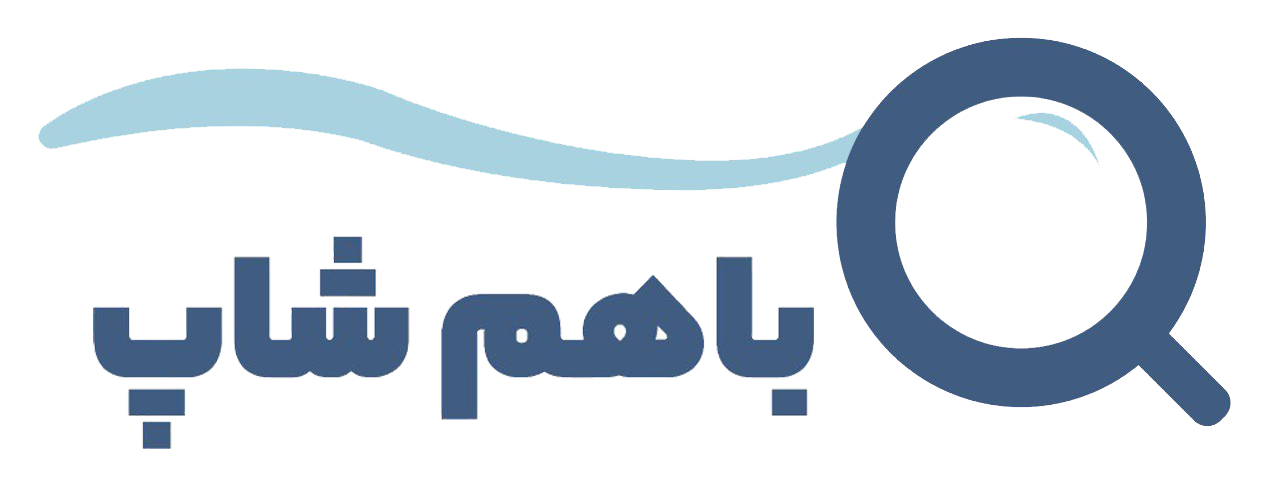تایپ متون فارسی با اعراب گذاری صحیح، به ویژه برای متونی که نیاز به دقت در تلفظ دارند، همواره یکی از چالش های کاربران گوشی های هوشمند بوده است. اگر از کاربران گوشی های سامسونگ هستید و بهدنبال راهکاری جامع برای نحوه نوشتن و تایپ کردن فتحه، ضمه، کسره و سایر علائم تنوین فارسی و اعراب گذاری در کیبورد گوشی سامسونگ می گردید، جای درستی آمده اید. در این مقاله قصد داریم به شما نشان دهیم چگونه می توانید به راحتی هرچه تمام تر، این علائم ضروری را در پیام ها، یادداشت ها و هر متن دیگری که با گوشی سامسونگ خود تایپ می کنید، به کار ببرید.
از اهمیت اعراب گذاری در زبان فارسی گرفته تا روش های گام به گام برای دسترسی به فتحه، ضمه، کسره، تشدید، سکون و انواع تنوین، همه و همه در این راهنمای کامل پوشش داده خواهد شد. با ما همراه باشید تا اعراب گذاری در کیبورد گوشی سامسونگ شما دیگر یک چالش نباشد و تجربه ی تایپ اعراب فارسی را برایتان لذت بخش کنیم.
چرا اعراب گذاری در زبان فارسی اهمیت دارد؟
زبان فارسی، زبانی غنی و شیرین است، اما گاهی اوقات ابهاماتی در خوانش کلمات بدون اعراب گذاری پیش می آید. اعراب گذاری (حرکه گذاری) شامل علائمی مانند فتحه (ــَـ)، ضمه (ــُـ)، کسره (ــِـ)، سکون (ــْـ)، تشدید (ــّـ) و انواع تنوین (ــًـ، ــٍـ، ــٌـ) است که نقش حیاتی در تشخیص تلفظ صحیح و معنای کلمات دارند.
اهمیت اعراب گذاری در گوشی تنها به رفع ابهام محدود نمی شود. در متون مذهبی مانند قرآن و دعاها، شعر، کتاب های کودکان، و همچنین در متون آموزشی برای یادگیری زبان فارسی، استفاده از این علائم کاملاً ضروری است. از این رو، آگاهی از نحوه نوشتن و تایپ کردن فتحه، ضمه، کسره و سایر علائم تنوین فارسی و اعراب گذاری در کیبورد گوشی سامسونگ می تواند به شما در تولید محتوای دقیق تر و فهم پذیرتر کمک شایانی کند.
آشنایی با علائم تنوین و اعراب فارسی
پیش از ورود به جزئیات نحوه نوشتن و تایپ کردن فتحه، ضمه، کسره و سایر علائم تنوین فارسی و اعراب گذاری در کیبورد گوشی سامسونگ ، بیایید مروری کوتاه بر این علائم و کاربرد آنها داشته باشیم:
- فتحه (ــَـ): صدای “اَ” کوتاه را نشان میدهد، مانند: دَر.
- ضمه (ــُـ): صدای “اُ” کوتاه را نشان میدهد، مانند: گُل.
- کسره (ــِـ): صدای “اِ” کوتاه را نشان میدهد، مانند: دِل.
- سکون (ــْـ): نشاندهندهی بیحرکت بودن حرف، یا عدم وجود حرکت بر روی آن حرف است، مانند: مَرْد.
- تشدید (ــّـ): نشاندهندهی تکرار یک حرف (دو بار تلفظ شدن) است، مانند: اَهَمّ.
- تنوین نصب (ــًـ): صدای “اَن” میدهد و معمولاً بر روی حرف الف (اً) یا در برخی موارد بر روی حرف پایانی کلمه میآید، مانند: مثلاً، اتفاقاً.
- تنوین جر (ــٍـ): صدای “اِن” میدهد، مانند: قَلبٍ.
- تنوین رفع (ــٌـ): صدای “اُن” میدهد، مانند: کِتابٌ.
آشنایی با این علائم به شما کمک میکند تا هنگام تایپ اعراب فارسی، دقیقاً بدانید به دنبال کدام علامت هستید.
چالش تایپ اعراب در کیبورد گوشی های موبایل
بسیاری از کاربران با این چالش مواجه اند که چگونه می توانند این علائم را در کیبورد گوشی سامسونگ خود وارد کنند. کیبوردهای موبایل، به دلیل فضای محدود، اغلب تنها پرکاربردترین حروف و علائم را به صورت مستقیم در دسترس قرار می دهند. این محدودیت باعث می شود که علائم کمتر استفاده شده مانند اعراب و تنوین ها در لایه های پنهان تر یا از طریق روش های خاصی قابل دسترسی باشند. اما جای نگرانی نیست، با یادگیری چند ترفند ساده، تایپ فتحه، ضمه، کسره در کیبورد سامسونگ بسیار آسان خواهد شد.
نحوه نوشتن و تایپ کردن فتحه، ضمه، کسره و سایر علائم تنوین فارسی و اعراب گذاری در کیبورد گوشی سامسونگ: روش های اصلی
برای نحوه نوشتن و تایپ کردن فتحه، ضمه، کسره و سایر علائم تنوین فارسی و اعراب گذاری در کیبورد گوشی سامسونگ ، دو روش اصلی وجود دارد: استفاده از کیبورد پیش فرض سامسونگ و استفاده از کیبوردهای شخص ثالث.
۱. استفاده از کیبورد پیش فرض سامسونگ (Samsung Keyboard)
کیبورد سامسونگ که بهصورت پیشفرض روی دستگاه شما نصب شده است، امکان تایپ اعراب فارسی را فراهم میکند. کلید اصلی برای دسترسی به این علائم، نگه داشتن (Long-press) روی حروف یا علامتهای خاص است.
گام اول: اطمینان از فعال بودن زبان فارسی
قبل از هر چیز، باید مطمئن شوید که زبان فارسی به کیبورد فارسی سامسونگ شما اضافه شده و فعال است. برای این کار:
- وارد “تنظیمات” (Settings) گوشی سامسونگ خود شوید.
- به بخش “مدیریت عمومی” (General Management) بروید.
- گزینه “زبان و ورودی” (Language and Input) یا “لیست کیبورد و پیشفرض” (Keyboard list and default) را انتخاب کنید.
- روی “کیبورد روی صفحه” (On-screen keyboard) یا “کیبورد سامسونگ” (Samsung Keyboard) ضربه بزنید.
- “زبانها و انواع ورودی” (Languages and Types) یا “زبانها” (Languages) را انتخاب کنید.
- در لیست زبانها، “فارسی” (Persian) را جستجو و فعال کنید. اگر قبلاً دانلود نشده باشد، ممکن است نیاز به دانلود آن داشته باشید.
- پس از فعالسازی، میتوانید با کشیدن انگشت روی نوار فاصله (Spacebar) یا لمس آیکون کره زمین (🌐) در کیبورد، بین زبانهای مختلف جابجا شوید.
گام دوم: نحوه تایپ فتحه، ضمه، کسره، سکون، تشدید و تنوین ها
برای نحوه نوشتن و تایپ کردن فتحه، ضمه، کسره و سایر علائم تنوین فارسی در کیبورد گوشی سامسونگ، روش کلی به این صورت است که ابتدا حرف مورد نظر را تایپ کرده و سپس انگشت خود را روی یکی از کلیدهای مشخص شده (معمولاً حرف متصل به آن حرکت یا کلید نقطه) نگه دارید. یک پنجره کوچک (پاپآپ) با گزینههای مختلف از جمله اعراب و تنوینها ظاهر میشود.
- تایپ فتحه (ــَـ)، ضمه (ــُـ)، کسره (ــِـ):
- حرفی که میخواهید به آن اعراب بدهید را تایپ کنید (مثلاً “د” برای “دَر”).
- اکنون، انگشت خود را روی حرف مرتبط با آن حرکت یا معمولاً روی کلید نقطه ( . ) در کیبورد سامسونگ خود نگه دارید.
- یک پنجره کوچک باز میشود که شامل علائم مختلفی از جمله فتحه، ضمه، و کسره است.
- انگشت خود را بدون برداشتن، به سمت علامت مورد نظر (فتحه، ضمه، یا کسره) بکشید و سپس رها کنید.
- در برخی مدلها یا نسخههای کیبورد سامسونگ، ممکن است با نگه داشتن طولانی مدت خود حرف (مثلاً نگه داشتن “ب” برای دسترسی به بَ، بِ، بُ) نیز این حرکات ظاهر شوند. این روش معمولاً برای حروف پرکاربرد کار میکند.
- تایپ سکون (ــْـ):
- پس از تایپ حرف مورد نظر، انگشت خود را روی کلید نقطه ( . ) نگه دارید و به سمت علامت سکون بکشید.
- در برخی کیبوردها، سکون ممکن است با نگه داشتن کلید مربوط به حرف “ه” یا “ح” نیز ظاهر شود.
- تایپ تشدید (ــّـ):
- برای تایپ تشدید، پس از تایپ حرف مورد نظر، انگشت خود را روی کلید نقطه ( . ) نگه دارید تا منوی پاپآپ ظاهر شود و سپس تشدید را انتخاب کنید.
- برخی منابع برای کیبوردهای کامپیوتر کلید ترکیبی Shift + F را برای تشدید معرفی کردهاند، اما در کیبورد گوشیهای سامسونگ، همان روش نگه داشتن کلید و انتخاب از پاپآپ رایجتر است.
- تایپ تنوینها (ــًـ، ــٍـ، ــٌـ):
- تنوین نصب (ــًـ): معمولاً بر روی حرف الف (اً) میآید. برای تایپ آن، ابتدا الف را تایپ کرده، سپس انگشت خود را روی کلید نقطه ( . ) نگه دارید و تنوین نصب را از منوی ظاهر شده انتخاب کنید. در بعضی از کیبوردها، ممکن است تنوین نصب با نگه داشتن طولانی مدت حرف “ا” نیز در بین گزینهها ظاهر شود.
- تنوین جر (ــٍـ) و تنوین رفع (ــٌـ): مشابه فتحه و ضمه، پس از تایپ حرف، با نگه داشتن کلید نقطه ( . )، این تنوینها نیز در پاپآپ ظاهر میشوند و میتوانید آنها را انتخاب کنید.
نکته مهم: نحوه نمایش و دسترسی دقیق به این علائم میتواند بسته به مدل گوشی سامسونگ شما، نسخه سیستم عامل اندروید و بهروزرسانیهای کیبورد سامسونگ کمی متفاوت باشد. بهترین راه این است که پس از تایپ حرف اصلی، کلیدهای مختلف، بهخصوص کلید نقطه و کلیدهای حروف صدادار (ا، و، ی) را با نگه داشتن طولانیمدت امتحان کنید تا منوی پاپآپ علائم را پیدا کنید.
۲. استفاده از کیبوردهای شخص ثالث (Third-Party Keyboards)
اگر با کیبورد سامسونگ پیشفرض احساس راحتی نمیکنید یا به دنبال امکانات بیشتری هستید، میتوانید از کیبوردهای شخص ثالث که در فروشگاه Google Play موجود هستند، استفاده کنید. بسیاری از این کیبوردها برای تایپ اعراب فارسی گزینههای مناسبی دارند. دو مورد از محبوبترین و کارآمدترین آنها عبارتند از:
- Gboard (کیبورد گوگل):
- Gboard یکی از قدرتمندترین و پرطرفدارترین کیبوردهای موجود برای اندروید است که توسط گوگل توسعه یافته است. این کیبورد از زبان فارسی بهطور کامل پشتیبانی میکند و تایپ اعراب در آن بسیار آسان است.
- نحوه تایپ اعراب در Gboard: پس از فعال کردن زبان فارسی در Gboard (مشابه روش فعالسازی زبان در کیبورد سامسونگ)، برای نوشتن و تایپ کردن فتحه، ضمه، کسره و سایر علائم تنوین فارسی، کافیست انگشت خود را روی کلید نقطه ( . ) یا برخی حروف اصلی نگه دارید. یک منوی پاپآپ با تمامی علائم اعراب، تنوینها و حتی حروف خاص فارسی ظاهر میشود که میتوانید علامت مورد نظر خود را انتخاب کنید.
- برای مثال، با نگه داشتن کلید “ا”، میتوانید “آ” و سایر اشکال “ا” را ببینید. با نگه داشتن “نقطه”، بسیاری از علائم نگارشی و اعرابگذاری در دسترس قرار میگیرند.
- SwiftKey (مایکروسافت سویفت کی):
- SwiftKey نیز یک کیبورد محبوب با قابلیت پیشبینی کلمات بر اساس هوش مصنوعی است که تجربه تایپ را بهبود میبخشد.
- نحوه تایپ اعراب در SwiftKey: این کیبورد نیز از روش نگه داشتن طولانی مدت بر روی حروف یا کلیدهای خاص برای نمایش علائم اعراب استفاده میکند. مشابه Gboard، پس از فعال کردن زبان فارسی، با نگه داشتن انگشت روی حروف مرتبط یا کلیدهای نقطهگذاری، میتوانید به فتحه، ضمه، کسره و تنوینها دسترسی پیدا کنید.
نحوه نصب و فعالسازی کیبورد شخص ثالث:
- کیبورد مورد نظر (مانند Gboard یا SwiftKey) را از فروشگاه Google Play دانلود و نصب کنید.
- وارد “تنظیمات” گوشی شوید.
- به بخش “مدیریت عمومی” بروید.
- “لیست صفحهکلید و پیشفرض” (Keyboard list and default) را انتخاب کنید.
- کیبورد دانلودشده را در این لیست پیدا کرده و فعال کنید (معمولاً با روشن کردن یک سوییچ).
- سپس میتوانید آن را بهعنوان “کیبورد پیشفرض” (Default keyboard) خود انتخاب کنید.
تنظیمات کیبورد گوشی سامسونگ برای تایپ اعراب فارسی
تنظیمات کیبورد گوشی سامسونگ گزینههای متعددی را برای شخصیسازی تجربه تایپ در اختیار شما قرار میدهد که میتواند بر نحوه نوشتن و تایپ کردن فتحه، ضمه، کسره و سایر علائم تنوین فارسی در کیبورد گوشی سامسونگ نیز تأثیرگذار باشد:
- افزودن زبان فارسی: همانطور که پیشتر گفته شد، افزودن زبان فارسی اولین و مهمترین گام است.
- اندازه و شفافیت کیبورد (Size and transparency): میتوانید اندازه کیبورد را تغییر دهید تا فضای بیشتری برای دیدن علائم یا راحتی بیشتر در تایپ داشته باشید.
- تصحیح خودکار (Auto Correction): این قابلیت میتواند مفید باشد، اما گاهی اوقات ممکن است کلماتی را که قصد اعرابگذاری آنها را دارید، به اشتباه تغییر دهد. میتوانید آن را در تنظیمات “نوشتن هوشمند” (Smart typing) فعال یا غیرفعال کنید.
- دستیار نوشتاری (Grammarly): اگر دقت گرامری متن برایتان مهم است، میتوانید دستیار Grammarly را در تنظیمات کیبورد سامسونگ فعال کنید.
- بهروزرسانی کیبورد: همیشه مطمئن شوید که کیبورد سامسونگ شما بهروز است. بهروزرسانیها میتوانند عملکرد را بهبود بخشیده و مشکلات احتمالی را برطرف کنند. برای بررسی بهروزرسانی، میتوانید به تنظیمات برنامهها بروید، کیبورد سامسونگ را پیدا کنید و گزینه “بهروزرسانی” را بررسی کنید، یا آن را حذف و مجدداً نصب نمایید.
نکات و ترفندهای کاربردی برای تایپ سریعتر اعراب
برای اینکه در نحوه نوشتن و تایپ کردن فتحه، ضمه، کسره و سایر علائم تنوین فارسی در کیبورد گوشی سامسونگ حرفهای شوید و سرعت تایپ خود را افزایش دهید، به این نکات توجه کنید:
- تمرین مستمر: بهترین راه برای تسلط بر تایپ اعراب فارسی، تمرین مداوم است. هرچه بیشتر از این علائم استفاده کنید، جایگاه آنها در کیبورد ملکه ذهنتان میشود.
- حفظ کردن جایگاه کلیدها: سعی کنید جایگاه علائم پرکاربرد (مانند فتحه، کسره، ضمه و تنوین نصب) را به خاطر بسپارید. این کار باعث میشود بدون نگاه کردن به پاپآپ نیز بتوانید آنها را تایپ کنید.
- استفاده از جایگزینی متن (Text Replacement): اگر کلمات خاصی را مکرراً با اعراب تایپ میکنید، میتوانید در تنظیمات کیبورد خود (در بخش “نوشتن هوشمند” > “میانبرهای متنی” یا “Text shortcuts”) برای آنها میانبر تعریف کنید. بهعنوان مثال، با تایپ “مثلا” کیبورد آن را به “مثلاً” تبدیل کند.
- قابلیت کشیده نویسی (Shift + J در کامپیوتر): در حالی که در کامپیوتر با Shift + J میتوانید حروف را کشیده بنویسید (مانند ســـــــــلام) ، در گوشیها این قابلیت کمتر دیده میشود. با این حال، برخی کیبوردهای شخص ثالث یا ابزارهای آنلاین این امکان را فراهم میکنند که متن خود را کشیده کرده و سپس آن را کپی-پیست کنید.
- تایپ صوتی: اگرچه تایپ صوتی برای اعرابگذاری دقیق نیست، اما برای دیکته کردن متون طولانی میتواند مفید باشد. پس از دیکته کردن، میتوانید بهصورت دستی اعراب را اضافه کنید.
مشکلات رایج و راهحلها در تایپ اعراب
گاهی اوقات ممکن است در نحوه نوشتن و تایپ کردن فتحه، ضمه، کسره و سایر علائم تنوین فارسی در کیبورد گوشی سامسونگ با مشکلاتی مواجه شوید. در ادامه به برخی از این مشکلات رایج و راهحلهای آنها اشاره میکنیم:
- عدم نمایش اعراب در پاپآپ:
- راهحل: ابتدا مطمئن شوید که زبان فارسی بهدرستی فعال شده است. اگر مشکل ادامه داشت، حافظه پنهان (Cache) و دادههای (Data) کیبورد سامسونگ را پاک کنید. این کار میتواند بسیاری از مشکلات مربوط به عملکرد کیبورد را حل کند. برای این کار:
- به “تنظیمات” > “برنامهها” (Apps) بروید.
- “کیبورد سامسونگ” (Samsung Keyboard) را پیدا کنید و روی آن ضربه بزنید.
- “فضای ذخیرهسازی” (Storage) را انتخاب کنید.
- روی “پاک کردن حافظه پنهان” (Clear Cache) و سپس “پاک کردن دادهها” (Clear Data) ضربه بزنید.
- راهحل: ابتدا مطمئن شوید که زبان فارسی بهدرستی فعال شده است. اگر مشکل ادامه داشت، حافظه پنهان (Cache) و دادههای (Data) کیبورد سامسونگ را پاک کنید. این کار میتواند بسیاری از مشکلات مربوط به عملکرد کیبورد را حل کند. برای این کار:
- توجه: پاک کردن دادهها، تنظیمات شخصی کیبورد شما را به حالت پیشفرض بازمیگرداند (اما کلمات ذخیرهشده در فرهنگ لغت شخصی را پاک نمیکند).
- مشکل در پیدا کردن علامت خاص:
- راهحل: همانطور که پیشتر اشاره شد، بسته به نسخه اندروید و مدل گوشی، ممکن است جای برخی علائم کمی متفاوت باشد. با نگه داشتن طولانیمدت روی کلیدهای مختلف، بهخصوص کلید نقطه و حروف صدادار فارسی (ا، و، ی)، گزینههای پنهان را جستجو کنید.
- عملکرد نادرست کیبورد:
- راهحل: در صورت بروز مشکلات کلی در عملکرد کیبورد، ابتدا گوشی خود را یک بار ریستارت کنید. اگر مشکل برطرف نشد، کیبورد سامسونگ را بهروزرسانی کنید یا به یک کیبورد شخص ثالث مانند Gboard یا SwiftKey روی بیاورید.

به یاد داشته باشید که دقت در تایپ اعراب فارسی، نه تنها به زیبایی نوشتار شما می افزاید، بلکه به فهم بهتر و دقیق تر محتوایتان نیز کمک شایانی میکند. پس از این به بعد، دیگر نگران نحوه نوشتن و تایپ کردن فتحه، ضمه، کسره و سایر علائم تنوین فارسی و اعراب گذاری در کیبورد گوشی سامسونگ نباشید و با خیال راحت، متون خود را با بهترین کیفیت تولید کنید. با پیگیری این راهنمای جامع، می توانید به سرعت بر این مهارت مسلط شوید و تجربه تایپ خود را در گوشی سامسونگ به سطح بالاتری ارتقا دهید.